Тема удалённого управления компьютерами в последние пару лет вышла на новый уровень. Если раньше это чаще всего требовалось технической поддержке для доступа к компьютерам пользователей, то сейчас это стало актуально и для самих пользователей, которым иногда приходится работать удалённо за своими рабочими машинами. Одним из инструментов, который решает подобные задачи, является AeroAdmin. Его с некоторыми ограничениями можно установить и пользоваться бесплатно в том числе и в коммерческом использовании.
Содержание
Введение
Начну с важного в текущих условиях замечания. AeroAdmin — отечественная разработка, так что никакой привязки к иностранным сервисам не будет. Есть русскоязычная тех. поддержка. Сайт программы — https://www.aeroadmin.com, короткий домен для быстрой загрузки дистрибутива — 900100.net. Программа заточена только под удалённое управление, другого функционала в ней нет.
Это позволяет сделать дистрибутив максимально компактным, а программу понятной и простой в использовании.
AeroAdmin
Для управления поддерживаются все версии Windows, начиная с XP. Операционная система оператора, который подключается, может быть как Windows, так и Linux. На последней она работает через Wine.
Основные схемы применения AeroAdmin:
- Техническая поддержка. Пользователь может сам управлять разрешениями на подключение во время своей работы.
- Системное администрирование. Можно подготовить дистрибутив с заданными параметрами доступа и распространить по локальной сети. Администраторы получат неконтролируемый постоянный доступ к компьютерам.
- Удалённая работа пользователей. Сотрудникам можно организовать доступ к своим офисным ПК.
- Удалённый мониторинг и контроль. С помощью AeroAdmin можно активировать веб камеру на рабочем месте и получать с неё изображения. Так как поддерживаются множественные подключения, можно вывести на один экран несколько удалённых рабочих мест.
Далее я подробно рассмотрю принцип работы AeroAdmin. Он традиционен для подобных решений удалённого доступа.
Принцип работы
Основные особенности программы:
- Подключение по ID через интернет или по IP адресу в локальной сети. Подключение по ID использует пул внешних серверов разработчиков программы и не требует каких-то дополнительных действий со стороны клиентов, даже если они оба за NAT.
- Использование шифрования с ключами AES-256 и RSA-1024 для всех передаваемых данных.
- Возможность подключаться не только в локальный сеанс, но и в RDP подключение! Это важно, такая возможность есть не у всех программ удалённого доступа.
- Хэши паролей и другая пользовательская информация не хранится на удалённых серверах. Всё это сохранено локально на компьютерах.
Дистрибутив программы AeroAdmin весит всего 3 Мб. Скачать можно с отдельной страницы загрузки на основном сайте или с короткого домена. Для полноценной работы не требуется установка, достаточно просто запустить исполняемый файл с правами пользователя.
Быстрое подключение к удаленному компьютеру. Ammyy Admin и AreoAdmin. Обзор программ
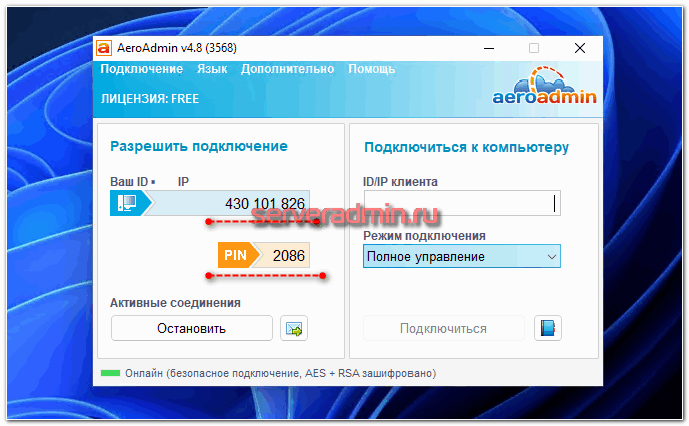
Вы увидите привычный интерфейс подобного рода программ. Для того, чтобы к вам смогли подключиться, необходимо передать другой стороне ID и PIN. После того, как на той стороне введут эти данные в окно своей программы, вы получите уведомление о том, что к вам хотят подключиться. Вы можете выбрать набор прав, которые будут предоставлены.
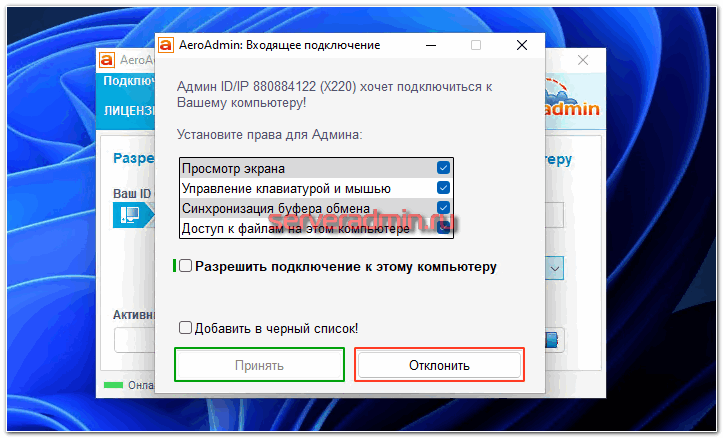
Это поведение программы по умолчанию, так называемый контролируемый доступ. Параметры доступа можно настраивать отдельно.
Неконтролируемый доступ
Для того, чтобы можно было подключаться к заданному компьютеру без подтверждения, необходимо установить AeroAdmin как службу. Для этого надо скачать дистрибутив и запустить с правами администратора. В программе выберите «Подключение ⇒ Сервис» в главном меню. AeroAdmin теперь будет автоматически запускаться при старте Windows.
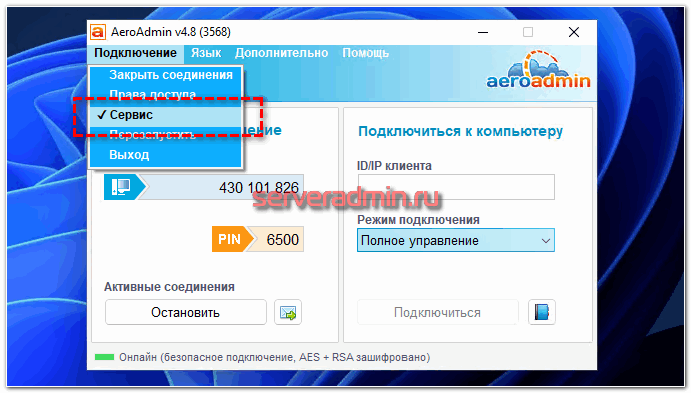
Далее в главном меню выберите «Подключение ⇒ Права доступа». Нажмите кнопку «добавить» и укажите параметры ID компьютера оператора и пароль, который он будет использовать для подключения.
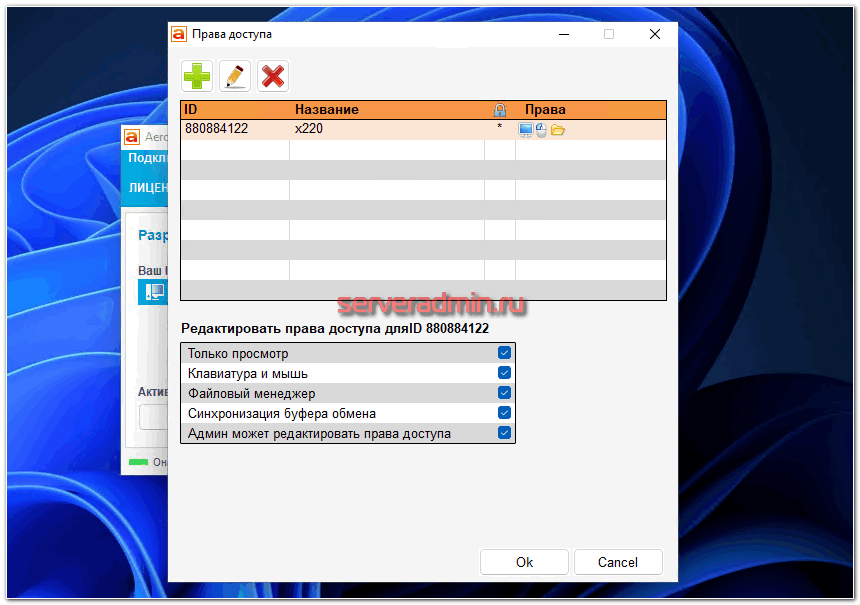
Теперь он сможет подключаться без подтверждения на принимающей стороне.
Кнопка SOS
В программе реализован полезный функционал по автоматической отправке сообщения на почту для быстрого подключения к вашему компьютеру. Вы можете отправить email с информацией о вашем ID и некоторым текстом.
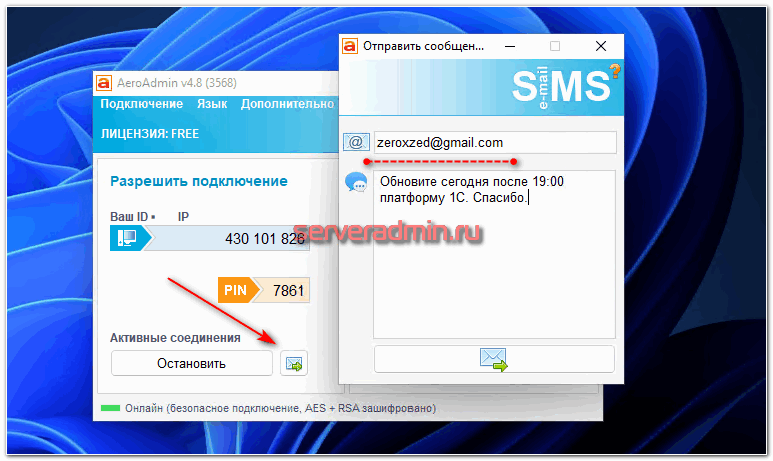
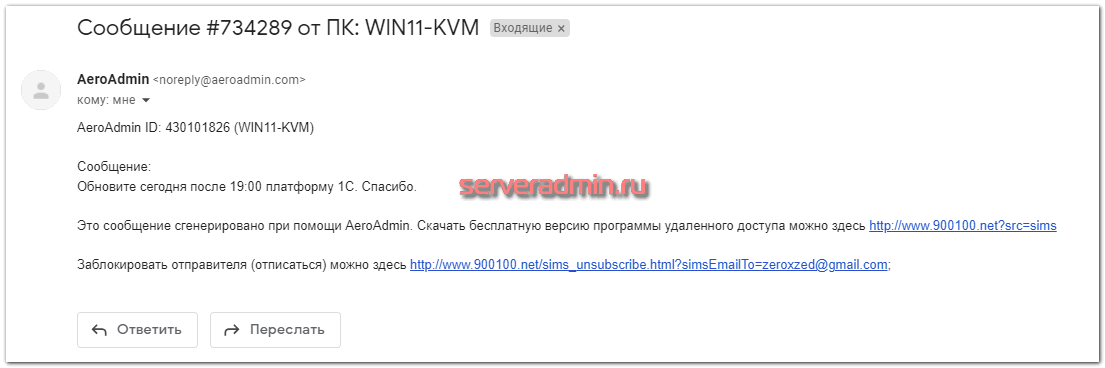
Вроде мелочь, но сделано удобно. Не видел больше нигде такого функционала. Можно сразу в helpdesk систему заявки отправлять.
Подключение по IP
Если вы находитесь в одной локальной сети с удалённым компьютером, то подключиться к нему можно по IP адресу:

Это функционал по умолчанию, отдельно настраивать не надо.
Отмечу ещё несколько особенностей программы:
- AeroAdmin автоматически подстраивает качество изображения под ширину интернет канала. Во время написания статьи я подключался к тестовому компьютеру через мобильный интернет. Качество подстраивалось корректно, тормозов не было, но и качество, соответственно, было низкое. Обои отключены.
- Корректно работает изменение масштабов изображения. Нет проблем подключения с маленького экрана наутбука к большому экрану PC. Изображение будет масштабировано без появления полос прокрутки.
- Как я уже сказал, можно подключиться к пользователю в его RDP сессию. Например, сотрудник подключился по RDP и хочет показать свой экран тех. поддержке. Не проблема. По AeroAdmin сотрудник тех. поддержки подключится в сессию пользователя.
- Быстрыми кнопками в окне программы можно сразу открыть «Панель управления», «Управление компьютером» или отправить машину в перезагрузку сразу в безопасном режиме.
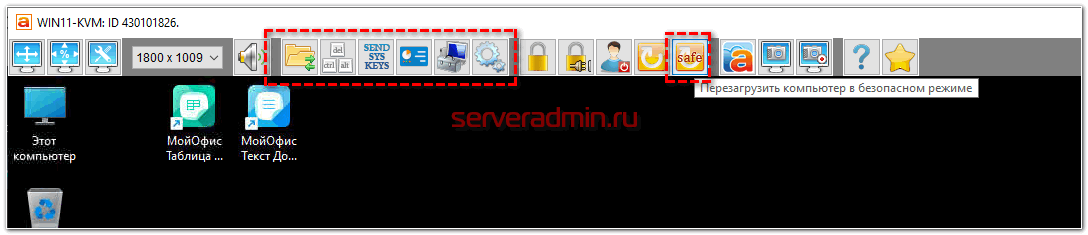
Дополнительный функционал
AeroAdmin предоставляет набор дополнительного функционала, который не имеет непосредственного отношения к удалённому доступу, но дополняет его и упрощает работу.
- Возможность вести адресную книгу, которая сохраняется в отдельном файле. Благодаря этому, она может быть без проблем перенесена, либо храниться в облачном сервисе (Яндекс.Диск и подобные).
- Передача файлов поддерживает докачку! Это важно для мобильного интернета. Подобный функционал есть не везде.
- Вы можете получить отчёт о сессиях, который будет содержать следующую информацию: ID и название компьютера оператора, ID и название компьютера удаленного клиента, дата/время начала и окончания сессии, продолжительность сессии в минутах. Эту функцию можно использовать для выставления счетов клиентам на основе расценок на техподдержку.
- Централизованное управление правами доступа. Вы можете изменять существующие права доступа и пароли для Ваших операторов и отдельных групп клиентов из одного места, централизованно. Это очень удобно, когда один из сотрудников покидает компанию, и необходимо закрыть ему доступ к удаленным машинам. Либо разрешить доступ новым сотрудникам.
- Возможность сформировать брендированный дистрибутив с предустановленными настройками и правами доступа. Установщик может быть в формате MSI для быстрого развёртывания.
- AeroAdmin умеет работать через PROXY (SOCKS 4,5). В настройках есть отдельный пункт, где можно ввести настройки прокси с авторизацией.
- Можно записывать сессии с помощью внешнего рекордера на основе FFmpeg. Его нужно будет установить отдельно и указать путь к исполняемому файлу в настройках AeroAdmin.
- Во время подключения можно использовать аудио чат для общения с удалённой стороной.
- Перевод программы есть под все популярные языки.
Пример брендирования дистрибутива:

Часть дополнительного функционала доступна только в платных версиях. Подробно об этом расскажу далее.
Варианты лицензирования
Как я уже сказал, AeroAdmin можно использовать бесплатно даже в коммерческом секторе. Но со следующими ограничениями:
- 17 часов в месяц подключений к каждому ID.
- Количество разных удалённых ID в месяц не больше 20.
- Для подключений по IP указанные выше ограничения не действуют.
- Не более 10-ти сообщений SOS в месяц.
- Количество одновременных соединений на одном компьютере не более двух.
- Не поддерживаются файловый менеджер, адресная книга, отчёты о сессиях.
Существуют 3 платных тарифных плана: PRO, BUSINESS, CORPORATE. Подробности и сравнение смотрите на отдельной странице. Там всё просто и наглядно. Оплачиваются только рабочие места операторов с подпиской на год. Цены можете сами оценить и сравнить с конкурентами.
Только не забудьте обратить внимание, что цена тарифа это не стоимость одного оператора. Дополнительные места операторов в рамках тарифного плана покупаются по совсем другой цене.
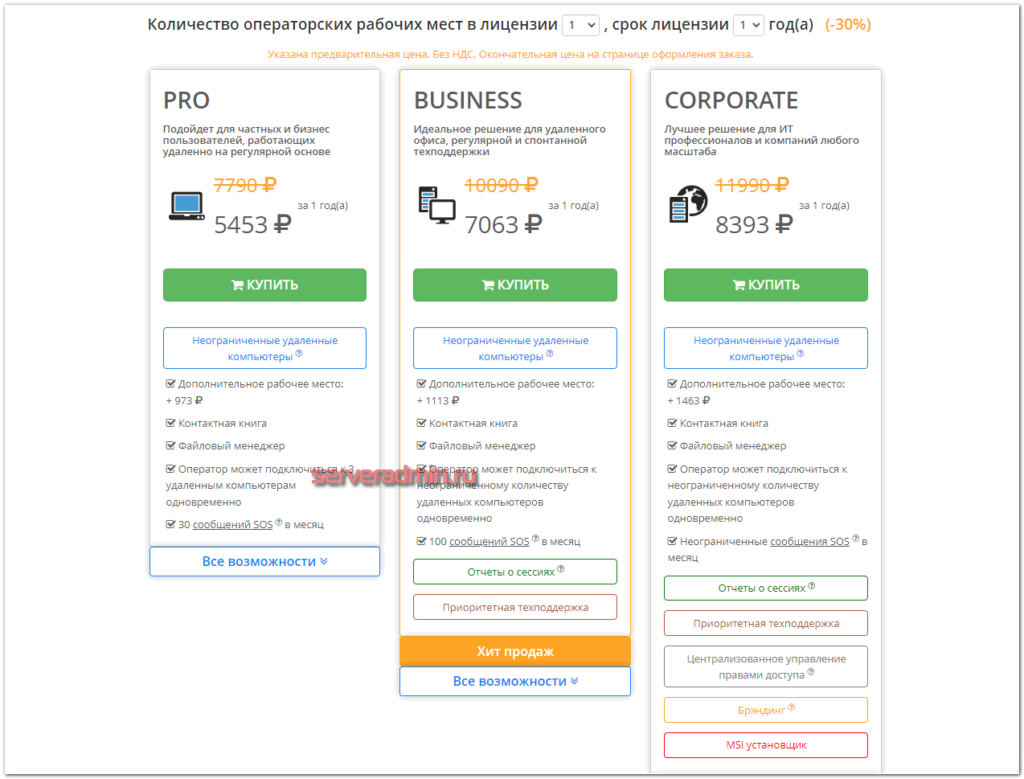
Заключение
AeroAdmin — простая и функциональная программа. Заточена чётко под одну цель — удалённый доступ. Не имеет лишнего функционала, поэтому мало весит, потребляет мало ресурсов, быстро запускается и работает. Благодаря возможности брендирования и преднастройки дистрибутива, а так же функционала по формированию отчётов, хорошо подходит для служб технической поддержки.
Наличие бесплатной версии позволяет использовать программу для личных нужд или небольших компаний без нарушения лицензирования. Ограничения в данном случае некритичны для редкого, несистемного использования.
Для читателей сайт разработчики подготовили скидочный промокод, если надумаете приобрести продукт. Его нужно будет указать в комментарии при размещении заявки на покупку: «serveradmin.ru-15». Скидка 15%.

Автор Zerox
Владимир, системный администратор, автор сайта. Люблю настраивать сервера, изучать что-то новое, делиться знаниями, писать интересные и полезные статьи. Открыт к диалогу и сотрудничеству. Если вам интересно узнать обо мне побольше, то можете послушать интервью. Запись на моем канале — https://t.me/srv_admin/425 или на сайте в контактах.
10 комментариев
plazotronik
еще могу порекомендовать RustDesk. использую его в семье и к некоторым клиентам. есть конечно нюанс — надо вводить в поле адрес моего сервера (rds.example.com), но это очень мелкий нюанс, т.к. один раз ввел и всё, готово. а работает из контейнера в домашней лаборатории, что очень удобно.
plazotronik
не заметил, что его ранее уже упоминали в комментариях. скажу так — у меня не тормозит от слова вовсе. может обновляха прилетела, может всё-таки из-за использования своего частного сервера. но работает отлично и на всех ОС, что для меня очень важно.
Взял на заметку, обязательно про тестирую. От себя добавлю что пока хватает для удаленного доступа AnyDesk в купе с записной книжкой SiaBook. Книжка позволяет обходить ограничения с коммерческим использованием. Всем добра)
Ammyy Admin конечно всяко дешевле. Но главное — поддерживает RDP-бридж.
Поддержку Мака имеет только в качестве оператора, если запускать из Parallels. Нативного клиента пока нет, но дело вроде движется у них.
С линуксом та же песня — из под вайна под рутом работает, но тоже как оператор. В качестве клиента можно подключаться, но не получится управлять, только просматривать.
Из минусов — нет удаленного ребута средствами UI и консоли. Но тоже где-то видел, что будет добавлено с будущими обновлениями.
Rustdesk в помощь. Умеет в docker.
Серверную часть можно развернуть у себя.
Практически полная замена tv , anydesk etc. Ps.На упоминание demo в мануале по настройка серверной части внимание не обращать.
Pps. Можно еще на aspia глнять. Есть чат в телеге по ней.
RustDesc жутко тормозной и глюков море. То пытается подключится по 2-3 минуты, то выдаёт просто чёрный экран
Про аэроадмин нет мак ос в статье Radmin
Платформа: Windows. AeroAdmin
Платформа: MS Windows 10, 8, 7, XP, Vista. Mac OS и Linux (работает под WINE) Контур.Доступ
Платформа: нет описание на сайте поддерживаемых платформ Ассистент
Платформа: Windows, macOS, Linux, Android. Ammyy Admin
Платформы: Windows. RMS
Платформы: Windows, macOS, Linux, Android, iOS. LiteManager
Платформы: Windows, macOS, Linux, Android, iOS. Хочу отметить под мак ос клиент работает через одно место.
С работой в MacOS в настоящий момент есть проблемы. Это информация от разработчиков, поэтому из статьи упоминание о MacOS я убрал.
Дороговато. Ammyy Admin дешевле выходит. Из российских еще есть Radmin, Контур.Доступ, Ассистент, RMS, LiteManager.
Источник: serveradmin.ru
Как удалить aeroadmin c компьютера
Такая программа, как AeroAdmin, предоставляет нам возможность подключиться к компьютеру при помощи интернета, находясь на расстоянии от него. После её установки и запуска вы сможете без труда работать с установленными объектами, элементами рабочего стола и настройками своего ПК. Специальный параметр «Режим подключения» даст установить специальные права, которыми может владеть пользователь, находясь в системе.

Понадобиться она как простому человеку, так и опытным программистам. Когда у вас уже имеются данные, то вам надо настроить систему другому человеку, поставить необходимые параметры для безопасности и установить AeroAdmin.
Как пользоваться программой?
Тут мы вам расскажем обо всём подробно и ясно. Представим, что вы пользователь с опытом и вам надо помочь обычному, не разбирающемуся в этом человеку. Для полной работы системы AeroAdmin должен находиться на обоих устройствах. Если это правило соблюдено, то запустите её.

Окно программы AeroAdmin
Обращаем внимание на поле «Ваш ID». Номер, который там указан, передайте админу. Админ, в свою очередь, вставляет этот ключ в строку ID клиента. Режим подключения выбираете сами, ведь он зависит от вашего случая.
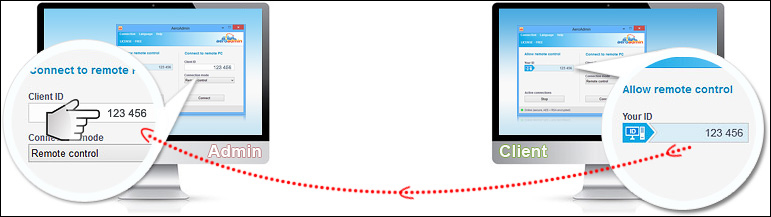
Указание ID клиента для соединения в AeroAdmin
После того как установили параметры, можно смело нажимать «Подключиться». После нажатия этой кнопки клиенту на компьютер придёт уведомление о запросе на подключение. Если он согласен с запросом, то он просто должен его принять. Теперь админ может видеть весь ваш рабочий стол. Однако, что он может там делать, зависит от выбранного режима.

Уведомление клиенту о подключении в AeroAdmin
Зная эти моменты в работе с AeroAdmin, вы сможете без труда использовать функции приложения.
Какую версию выбрать?
Таким вопросом задаются многие люди. Юзеры часто ищут платную версию AeroAdmin Про. Однако простой пользователь с лёгкостью и наслаждением сможет работать и с бесплатной. В ней число клиентов в месяц равняется 20, а в Pro — 50.
Есть ещё и много других различий, о которых вы можете прочитать в других источниках. Однако мы можем с уверенностью порекомендовать вам пользоваться бесплатной программой.
Какие плюсы и возможности есть у AeroAdmin?
Приложение устанавливается быстро и без лишней рекламы. В бесплатной версии AeroAdmin есть всё необходимое для работы. Интерфейс приложения имеет полностью русский язык.
Вот такая полезная вещь существует на просторах интернета. Можете спокойно ею пользоваться, ведь все данные шифруются. Надеемся, что у вас не осталось вопросов. Но если они у вас есть, то пишите их в комментарии. А также будем благодарны за лайк и репост этой статьи своим друзьям.

В этом небольшом обзоре — о простой бесплатной программе для управления удаленным компьютером AeroAdmin. Существует значительное количество платных и бесплатных программ для удаленного доступа к компьютеру через Интернет, среди которых — популярный TeamViewer или встроенный в Windows 10, 8 и Windows 7 удаленный рабочий стол Microsoft (Microsoft Remote Desktop). Также может быть полезно: Лучшие бесплатные программы для удаленного управления компьютером.
Однако, у многих из них есть ограничения, когда речь заходит о подключении к компьютеру начинающего пользователя, например, для оказания помощи посредством удаленного доступа. TeamViewer в бесплатной версии может прерывать сессии, удаленный доступ Chrome требует аккаунт Gmail и установленного браузера, подключение к удаленному рабочему столу Microsoft RDP через Интернет, к тому же за Wi-Fi роутером, может быть сложным для настройки таким пользователем.
И вот, похоже, я нашел самый простой способ удаленного подключения к компьютеру через Интернет, не требующий установки, бесплатный и на русском языке — AeroAdmin, предлагаю взглянуть (еще один важный фактор — полностью чистый по мнению VirusTotal). В программе заявлена поддержка от Windows XP до Windows 7 и 8 (x86 и x64), я тестировал в Windows 10 Pro 64-бит, проблем не было.
Использование AeroAdmin для удаленного управления компьютером
Все использование удаленного доступа с помощью программы AeroAdmin сводится к скачал — запустил, подключился. Но опишу подробнее, т.к. статья ориентирована именно на начинающих пользователей.

Программа, как уже было сказано, не требует установки на компьютер. После ее загрузки (единственный файл занимает чуть больше 2-х мегабайт), просто запустите ее. В левой части программы будет указан сгенерированный ID компьютера, на котором она запущена (можно также использовать IP адрес, нажав по соответствующей надписью над ID).
На другом компьютере, с которого мы хотим получить удаленный доступ, в разделе «Подключиться к компьютеру» указываем ID клиента (т.е. тот ID, который отображается на компьютере, к которому выполняется подключение), выбираем режим удаленного доступа: «Полное управление» или «Только просмотр» (во втором случае можно только наблюдать за удаленным рабочим столом) и нажимаем «Подключиться».

В итоге, подключающийся получит определенный для него доступ к удаленному компьютеру, по умолчанию — это доступ к экрану, управление клавиатурой и мышью, буфер обмена и файлы на компьютере.

Среди функций, доступных во время сеанса удаленного подключения:
Немного, по сравнению с самыми популярными программами для удаленного доступа, но вполне достаточно во многих случаях.
Подводя итог: программа может быть полезной, если вам внезапно потребовалось организовать удаленный доступ через Интернет, а разбираться в настройках, подыскивать рабочий вариант более серьезного продукта нет возможности.
Дополнительная информация
Программа AeroAdmin является бесплатной не только для личного, но и для коммерческого использования (правда, отдельно есть и платные лицензии с возможностью брендинга, использования нескольких сессий при подключении и пр.).
AeroAdmin
Простая и бесплатная программа для удаленного доступа к компьютеру!
Не требует установки и настройки. Подключает компьютеры в разных локальных сетях.
AeroAdmin это программа для удаленного доступа к компьютеру, работающая по принципу «все в одном», которая позволяет осуществлять управление компьютерами через Интернет, включая неконтролируемый доступ, параллельные сессии, передачу файлов и возможность подключаться к неограниченному количеству удаленных компьютеров.

Удаленное управление компьютером / Удаленная поддержка
- Быстрое подключение к удаленному рабочему столу
- Спонтанная техподдержка
- Передача файлов
- Удаленный офис

Он-лайн совещания / семинары / дистанционное обучение
- Интерактивные конференции
- Онлайн обучение
- Презентации
- Коллективная работа онлайн

Удаленный мониторинг и контроль
почему AeroAdmin?

Экономия времени и денег
AeroAdmin специально разработан, чтобы сделать процесс удаленного подключения максимально простым, и сократить количество шагов до минимума. Нет необходимости устанавливать и настраивать программу, чтобы получить доступ к удаленному компьютеру. Программа готова к работе сразу после загрузки и запуска.
С AeroAdmin установка удаленного подключения такая же простая процедура, как звонок по телефону, даже для пользователей с низким уровнем компьютерной грамотности. AeroAdmin — бесплатная программа. Однако, Вы можете приобрести платную лицензию с расширенными функциями по привлекательной цене.

Многофункциональность и надежность
AeroAdmin представляет собой небольшой исполняемый exe файл, который можно записать на USB накопитель или скачать с сайта и запустить на компьютере. AeroAdmin занимает всего
2MБ на жестком диске. Несмотря на это, программа предоставляет полный набор функций для удаленного управления компьютерами, системного администрирования, демонстрации экрана через Интернет, удаленного мониторинга сотрудников, родительского контроля и прочее.

Высокий уровень безопасности
Не беспокойтесь о передаваемых во время сессии данных и файлах. Все подключения в ходе сеанса удаленного доступа в AeroAdmin полностью зашифрованы. В комбинации с надежной системой контроля доступа, Вы можете быть уверены, Ваши конфиденциальные данные останутся таковыми.
Основные возможности и преимущества AeroAdmin
- — Бесплатно для домашнего и коммерческого использования
- — Легкая, быстрая и эффективная программа
- — Многоцелевое программное решение
- — Безопасные зашифрованные AES+RSA подключения
- — Брендинг и кастомизация
- — Отчеты о сессиях
- — Не требуется установка и настройка!
- — Подключает компьютеры в разных локальных сетях, за NAT
- — Прозрачен для межсетевых экранов
- — Передача файлов
- — Надежная система контроля доступа (аутентификация по ID и паролю)
- — Поддержка нескольких мониторов
- — Удаленная перезагрузка в безопасном режиме
- — Автоматическое обновление
- — Многоязычный интерфейс (15 + языков)
AeroAdmin обладает удобным интерфейсом
Понятным и лекгим в использовании как профессионалами, так и новичками в сфере ИТ





Как работает удаленный доступ к компьютеру?
Админ видит актуальное изображение удаленного экрана и в реальном времени может контролировать клавиатуру и указатель мыши. Управляющие сигналы передаются на компьютер клиента, где они интерпретируются машиной как сигналы, введенные пользователем, находящимся непосредственно за этим компьютером.
Для обеспечения комфортной и безопасной работы с программой, все данные, передаваемые во время сеанса управления удаленным компьютером, сжимаются и шифруются гибридным алгоритмом AES+RSA.

Во-вторых, даже поигравшись с чекбоксами, всё равно не запускается. В журнале Windows:
Служба «AeroadminService» завершена из-за ошибки %%-1, в просмотре процессов после запуска ПК задача тоже не наблюдается.
В-третьих, почему не реализовать создание этой задачи через schtasks /CREATE? Например:
Тщательней надо, ребятам, тщательней.
Check Ticket Status
To view the status of a ticket, provide us with the login details below.
Переходил по ссылке из мыла на которое было извещение о создании этого запроса. Раньше пускало к тексту запроса и писало что-то типа в обработке.
Вопрос всплыл не случайно. Тестировал программу удаленного доступа. Остановился на AeroAdmin (подешевле для личного использования и нет ограничения в 15 часов у клиентов, как у Аммии Админ).
Ну вот запускаю AeroAdmin и у себя и у клиента от имени админа, пытаюсь запустить на стороне клиента его приложение от имени админа и прога теряет фокус (разрешить / не разрешить может только клиент, а не управленец. Начал разбираться с поддержкой программы. Выяснили только то, чтобы всё работало, aeroadmin должен быть запущен от службы system. На некоторых компьютерах при запуске приложения от имени админа оно запускается под пользователем-админом, а в некоторых под system. Причем на тех компах, где аэро запускается от имени пользователя-администратора — конкурент Ammyy Admin запускается от system. Написал в поддержку неделю назад 25 апреля следующее:
Выяснено, что при запуске AeroAdmin на Windows 7 -10 от имени администратора в некоторых случаях программа может запуститься под учётной записью пользователя-администратора, а в некоторых — под профилем system. От чего это зависит — не могу точно сказать. На моих многих компьютерах программа запускается под профилем пользователя-админа.
Видать сказывается стиль установки, используемых программ, отключенных служб, которые по умолчанию были бы включены. Ну в этом случае программа «зависает», когда управляя компьютером клиента, уже со стороны клиента запускаем приложение от имени админа. «Зависает» — имею ввиду, теряет контроль над клиентом до тех пор, пока клиент не разрешит или не откажется от диалога с запросом разрешения на запуск приложения от имени администратора. На программах конкурентах — Ammyy Admin, Teamviewer такого поведения программ не наблюдается. Они чётко стартуют под профилем system. Если я на своём компьютере запущу AeroAdmin от имени администратора, он запускается от моего имени. А если я применю доп. утилиту PsExec:
PsExec64.exe -i -s AeroAdmin.exe
то и у меня AeroAdmin запустится от профиля system, как и должен запускаться без помощи третьих приложения и утилит. Прошу разобрать причины запуска вашей программы в частных случаех от профиля пользователя-админа, а не от system и внести коррективы. Готов предоставить свой компьютер (удалённо) для наглядности опыта или для анализа возникающего разногласия.
Считаю, что мой частный случай — ваша прямая недоработка коммерческого продукта. Т.е. в каком-то случае запущенный AeroAdmin стартует от имени пользователя администратора и не даёт полноценно управлять клиентам. Допустим я клиенту удалённо ставлю драйвера принтера. На каком-то этапе установки инсталлятор запрашивает права админа.
У меня затык, я не вижу диалогового окна с запросом и не могу дать ответ на продолжение и вынужден звонить клиенту с просьбой «Нажими ДА». Ну это не серьёзно, господа.
*** Конец ***
AeroAdmin – бесплатная портативная программа для подключения к удалённому компьютеру. С её помощью вы сможете быстро и безопасно подключиться к другому компьютеру, например чтобы оказать помощь в его настройке или помочь решить какую-нибудь проблему.
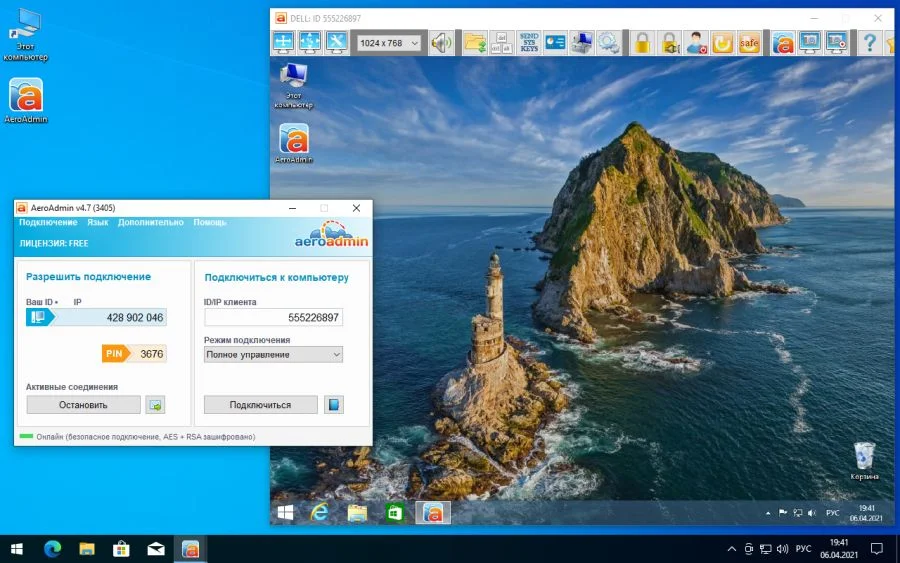
Для подключения достаточно запустить программу на обоих компьютерах, ввести цифровой ID или IP-адрес удалённого компьютера и проверочный пин-код. Пользователь удалённого компьютера может выбрать уровень вашего доступа, например только просмотр экрана или полный доступ к системе и файлам.

Возможности AeroAdmin
- Удалённый доступ к компьютеру
- Подключение по ID или IP-адресу
- Не требует установки и регистрации
- Синхронизация буфера обмена
- Скриншоты и видео во время сессии
- Удаленная перезагрузка
- Поддержка нескольких мониторов
- Нескольких одновременных подключений
- Шифрование AES и RSA
Преимущества версии AeroAdmin Pro
- Pro Отсутствие рекламы и всплывающих окон
- Pro Нет ограничений по длительности и количеству подключений в месяц
- Pro Файловый менеджер для обмена файлами
- Pro Контактная книга для быстрого поиска и подключения
AeroAdmin Pro – бесплатная лицензия на на 6 месяцев
Для получения бесплатной лицензии AeroAdmin Pro на 6 месяцев необходимо выполнить следующие действия:
1. Скачайте приложение по ссылке ниже:
Системные требования
- Windows 10 / 8.1 / 8 / 7 / Vista / XP (32-bit и 64-bit)
- Windows Server 2003 / 2008 (R2) / 2012 (R2) / 2016 (32-bit и 64-bit)
- macOS (работает под WINE)
- Linux (работает под WINE)

4. После этого, перезапустите программу. Для этого, в меню Подключение выберете пункт Перезапустить.

5. Лицензия программы будет обновлена до версии AeroAdmin Pro на 6 месяцев.
- Программа мой авто для андроид
- Гипотетическая средняя разность excel
- Настройка cron 1с битрикс
- Как удалить фото с айфона через компьютер
- Lg 32pg6000 прошивка usb
Источник: kompyutery-programmy.ru
Как удалить программу аэроадмин с компьютера

Во-первых, на офсайте недоработка в инструкции. Если заполнить в закладе Общие как там предлагается и нажать ОК выдаёт Ошибка в задаче AeroAdmin. Сообщение об ошибке: Ошибка ограниченного использования учетной записи пользователя. Возможные причины — запрещены пустые пароли или в политике включено ограничение использования.
Во-вторых, даже поигравшись с чекбоксами, всё равно не запускается. В журнале Windows:
Служба «AeroadminService» завершена из-за ошибки %%-1, в просмотре процессов после запуска ПК задача тоже не наблюдается.
В-третьих, почему не реализовать создание этой задачи через schtasks /CREATE? Например:
Код:
| schtasks /CREATE /RL HIGHEST /TN «AeroAdmin» /TR «C:Program FilesAeroAdminAeroAdmin.exe» /SC onstart |
Тщательней надо, ребятам, тщательней.
Check Ticket Status
To view the status of a ticket, provide us with the login details below.
Invalid login
Переходил по ссылке из мыла на которое было извещение о создании этого запроса. Раньше пускало к тексту запроса и писало что-то типа в обработке.
Вопрос всплыл не случайно. Тестировал программу удаленного доступа. Остановился на AeroAdmin (подешевле для личного использования и нет ограничения в 15 часов у клиентов, как у Аммии Админ).
Ну вот запускаю AeroAdmin и у себя и у клиента от имени админа, пытаюсь запустить на стороне клиента его приложение от имени админа и прога теряет фокус (разрешить / не разрешить может только клиент, а не управленец. Начал разбираться с поддержкой программы. Выяснили только то, чтобы всё работало, aeroadmin должен быть запущен от службы system. На некоторых компьютерах при запуске приложения от имени админа оно запускается под пользователем-админом, а в некоторых под system. Причем на тех компах, где аэро запускается от имени пользователя-администратора — конкурент Ammyy Admin запускается от system. Написал в поддержку неделю назад 25 апреля следующее:
*** Начало ***
Господа поддержка, вы можете переслать это сообщение непосредственно разработчикам программистам? Потому что это в их юрисдикции, не в поддержке. Заранее вам благодарен. Текст сообщения:
Выяснено, что при запуске AeroAdmin на Windows 7 -10 от имени администратора в некоторых случаях программа может запуститься под учётной записью пользователя-администратора, а в некоторых — под профилем system. От чего это зависит — не могу точно сказать. На моих многих компьютерах программа запускается под профилем пользователя-админа.
Видать сказывается стиль установки, используемых программ, отключенных служб, которые по умолчанию были бы включены. Ну в этом случае программа «зависает», когда управляя компьютером клиента, уже со стороны клиента запускаем приложение от имени админа. «Зависает» — имею ввиду, теряет контроль над клиентом до тех пор, пока клиент не разрешит или не откажется от диалога с запросом разрешения на запуск приложения от имени администратора. На программах конкурентах — Ammyy Admin, Teamviewer такого поведения программ не наблюдается. Они чётко стартуют под профилем system. Если я на своём компьютере запущу AeroAdmin от имени администратора, он запускается от моего имени. А если я применю доп. утилиту PsExec:
PsExec64.exe -i -s AeroAdmin.exe
то и у меня AeroAdmin запустится от профиля system, как и должен запускаться без помощи третьих приложения и утилит. Прошу разобрать причины запуска вашей программы в частных случаех от профиля пользователя-админа, а не от system и внести коррективы. Готов предоставить свой компьютер (удалённо) для наглядности опыта или для анализа возникающего разногласия.
Считаю, что мой частный случай — ваша прямая недоработка коммерческого продукта. Т.е. в каком-то случае запущенный AeroAdmin стартует от имени пользователя администратора и не даёт полноценно управлять клиентам. Допустим я клиенту удалённо ставлю драйвера принтера. На каком-то этапе установки инсталлятор запрашивает права админа.
У меня затык, я не вижу диалогового окна с запросом и не могу дать ответ на продолжение и вынужден звонить клиенту с просьбой «Нажими ДА». Ну это не серьёзно, господа.
*** Конец ***
Источник: forum.ru-board.com